你们知道win7系统设置性能监视器的操作步骤吗?不知道也没有关系哦,下文小编就整理出了win7系统设置性能监视器的操作方法,一起来学习吧。
1、点击“开始”--“控制面板”--“管理工具”--“性能监视器”或者点击“开始”-在搜索框中输入“perfmon.msc”回车打开“性能监视器”;如图所示:
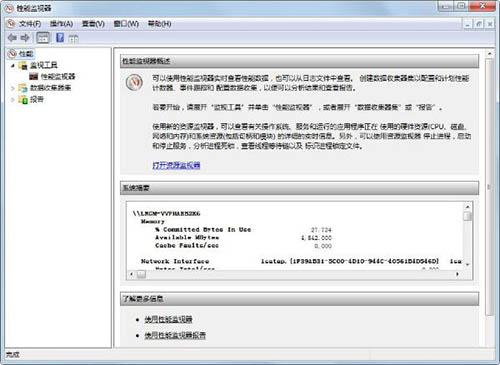
2、右键单击“性能监视器”--“新建”--“数据收集器集”;如图所示:
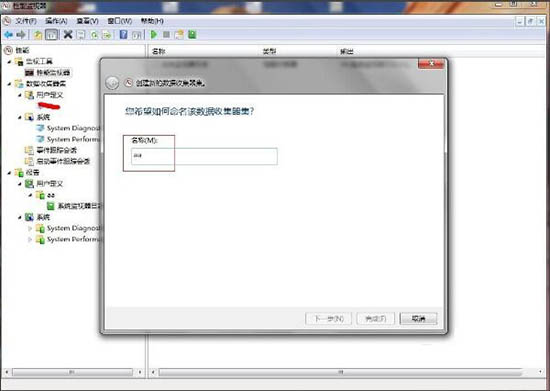
3、打开“数据收集器集”-“用户定义”可以看到我们所创建的性能监视器,同时在“报告”-“用户定义”下也会创建一个相对应的报告文件;如图所示:
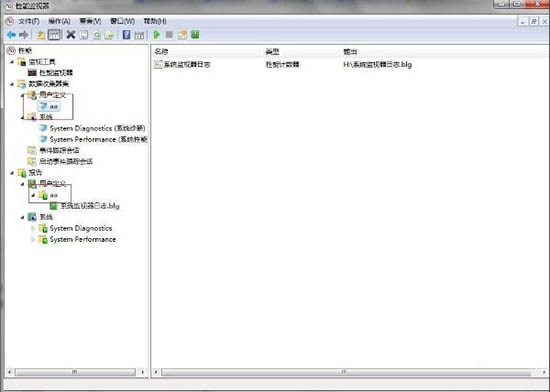
4、现在就开始使用我们创建的监视器了,单击“aa”监视器,在右侧右键单击“系统监视器日志”选择属性,可以看到“属性”窗口,主要看计数器的添加,单击“添加“弹出“可用计数器”。我们可以勾选“显示描述”来查看计数器的内容介绍,最后点击确定即可;如图所示:
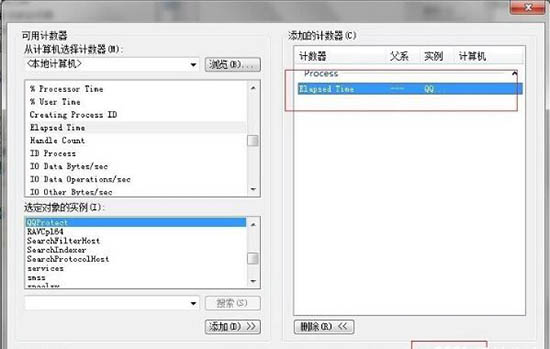
5、加计数器后我们可以观察到这个进程在运行时所占用的内存情况,这样我们就可以判断电脑卡的原因是不是这个程序引起的;
6、我们还可以对“aa”监视器设定计划和设置进行条件,在“系统监视器日志”空白处右键单击。如图所示:
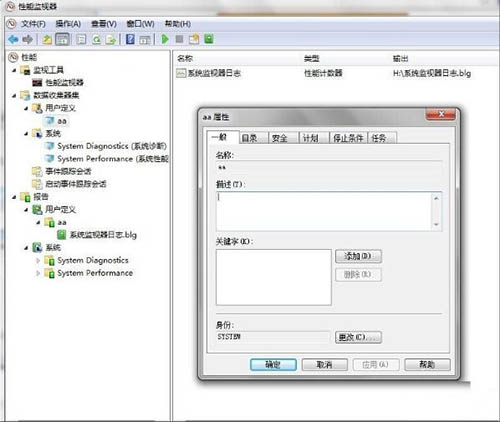
上面就是小编为大家带来的win7系统设置性能监视器的操作步骤,希望对大家能够有所帮助哦。
 天极下载
天极下载






























































